Maison >Problème commun >Comment résoudre les problèmes de pièces jointes Winmail.dat dans les e-mails Outlook ?
Comment résoudre les problèmes de pièces jointes Winmail.dat dans les e-mails Outlook ?
- WBOYWBOYWBOYWBOYWBOYWBOYWBOYWBOYWBOYWBOYWBOYWBOYWBavant
- 2023-05-07 10:13:073467parcourir
La plupart des entreprises utilisent le client de messagerie Microsoft Outlook car il est disponible dans le cadre de la suite MS Office et de l'abonnement Microsoft 365. Généralement, l'échange d'e-mails peut avoir lieu entre n'importe quel client de messagerie. Lorsque les utilisateurs d'Outlook envoient des e-mails à des personnes utilisant des clients de messagerie non Outlook, ils signalent voir des pièces jointes Winmail.dat dans les messages.
Les e-mails Outlook peuvent être formatés de trois manières : HTML, texte enrichi ou texte brut . Lorsque vous envoyez un email au format RTF depuis Outlook, une pièce jointe Winmail.dat y est ajoutée. Le formatage du texte enrichi utilise des améliorations de texte telles que la mise en gras, l'italique ou toute autre fonctionnalité. Fondamentalement, ce fichier contient des informations sur les formats que le client de messagerie du destinataire (qui n'utilise pas le formatage de texte enrichi) peut utiliser pour formater le texte de l'e-mail. Ce fichier est donc joint en pièce jointe à l'e-mail. Ce problème ne se produit pas avec les e-mails au format HTML (tout le formatage est présent dans le code HTML) et au format texte brut (aucun formatage supplémentaire ne peut être ajouté au texte).
Outlook crée-t-il un fichier de pièce jointe Winmail.dat pour chaque e-mail que vous envoyez ? Alors vous avez atterri au bon endroit. Dans cet article, nous discutons de certaines solutions qui peuvent vous empêcher d'envoyer des e-mails avec des pièces jointes Winmail.dat.
Correctif 1 – Modifier le format du texte de l'e-mail
1. Lancez l'application Outlook.
2. Entrez dans le menu Fichier.
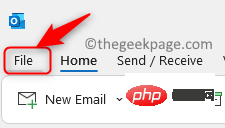
3. Cliquez sur l'option dans le volet de gauche.
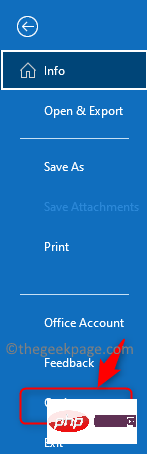
4. Dans la fenêtre Outlook Options, sélectionnez Mail. languette.
5. Sur la droite, retrouvez le titre composer l'e-mail .
6. Ici, utilisez le menu déroulant à côté de Composer un message dans ce format et sélectionnez texte brut ou #🎜🎜 #HTML.
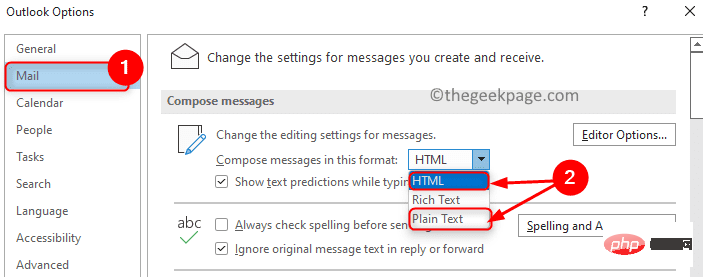
Format du message.
8. Utilisez le menu déroulant associé à Envoyer un message au format texte enrichi aux destinataires Internet et sélectionnez l'une des deux options ci-dessous A : Convertir au format texte brut ou au format HTML.
9. Cliquez surOK et fermez Outlook.
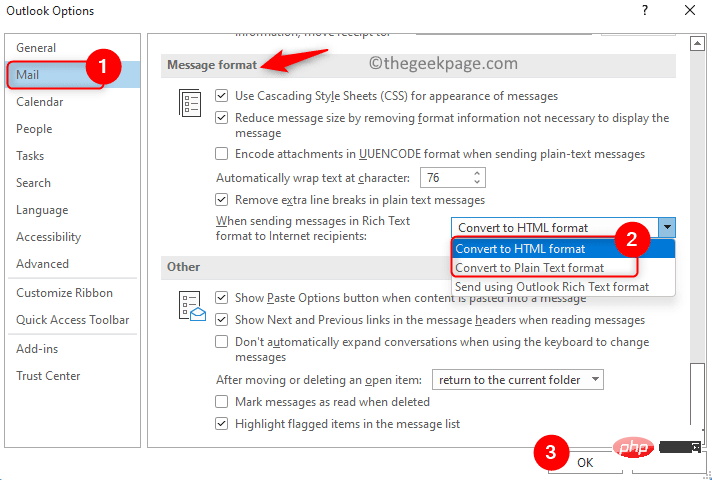
Rouvrez Outlook et vérifiez si le problème avec les pièces jointes Winmail.dat envoyées avec les e-mails est résolu.
Fix 2 – Effacer le cache de saisie semi-automatique d'Outlook La saisie semi-automatique consiste à rechercher une adresse e-mail, l'adresse e-mail vous est présentée sous forme de suggestion dans Outlook. Supposons que vous envoyiez un e-mail au format texte enrichi à un destinataire spécifique, le format utilisé pour envoyer l'e-mail est enregistré sur l'adresse e-mail de ce destinataire. Par conséquent, même après avoir modifié les paramètres dans Outlook, les destinataires de vos e-mails précédents peuvent toujours recevoir des pièces jointes winmail.dat, sauf si vous effacez la liste de saisie semi-automatique. 1. Lancez l'application Outlook sur votre PC. 2. Accédez àFichier ->Options.
3. Sélectionnez l'ongletMail dans la fenêtre Outlook Options ouverte.
4. Sur le côté droit, faites défiler jusqu'à la sectionEnvoyer un message .
5. Ici, cliquez sur le boutonEffacer la liste de saisie semi-automatique.
6. Cliquez surOK.
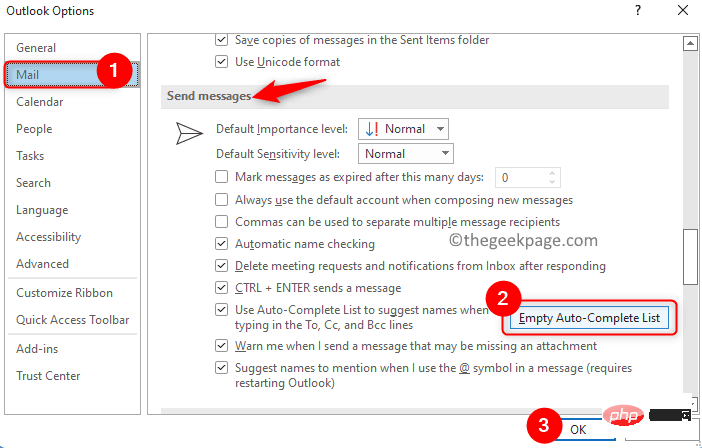
Windows et R pour ouvrir la boîte de dialogue Exécuter .
3. Entrezregedit et cliquez sur OK pour ouvrir l' Éditeur de registre .
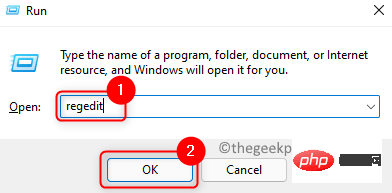
Remarque : Pour effectuer une sauvegarde du registre, accédez à Fichier -> Exporter#🎜🎜 # . Fournissez emplacement de destination et nom du fichier pour enregistrer le fichier de sauvegarde. Sélectionnez Export Range en tant que All et cliquez sur pour enregistrer. 4 Naviguez ou copiez et collez l'emplacement dans la barre de navigation du registre Version Office ici. La valeur numérique dépend de la version d'Office, comme suit : Looking to 2019/2016/365 – 16.0 Regard vers 2013 – 15,0 Regard vers 2010 – 14,0 Regard vers 2007 -12. 0# 🎜🎜##🎜 🎜# 5. Sélectionnez le dossier 6. Préférences#🎜 🎜#Fichier Nouveau -> Valeur DWORD (32 bits). 7. Nommez la nouvelle clé Cliquez avec le bouton droit sur la clé nouvellement créée DisableTNEF Modifier... 9. Dans la fenêtre de la clé, sélectionnez Entrez la valeur 1 dans le champ Données numériques . 10. Cliquez sur OK pour confirmer et enregistrer les modifications. 11. Quittez le registre. 1. Lancez l'application . pour ouvrir un nouvel e-mail. 3. Ajoutez l'adresse e-mail du destinataire dans la section « À » du nouvel e-mail. "À" et sélectionnez "#🎜🎜" dans le menu contextuel #Ouvrir Outlook Propriétés". 5 Vous verrez une boîte de dialogue Email Properties. Envoyer du texte brut uniquement . Ensuite, cliquez sur OK. 7. Vérifiez maintenant si vous pouvez envoyer l'e-mail sans la pièce jointe winmail.dat. 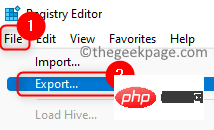
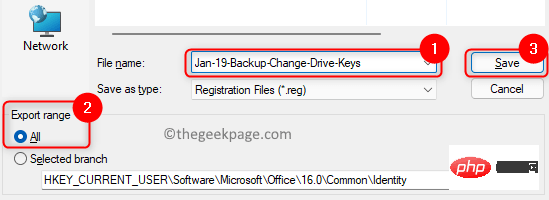
HKEY_CURRENT_USER\Software\Microsoft\Office\ office 版本号\Outlook\Preferences
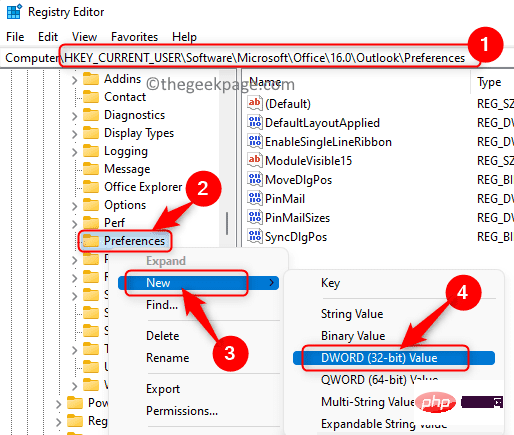
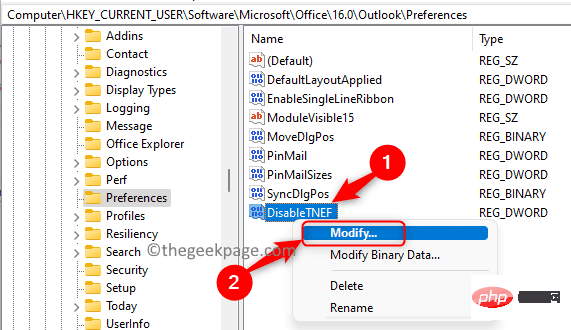 Base#🎜 🎜Options sous
Base#🎜 🎜Options sous 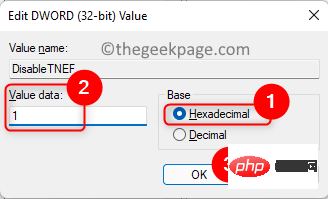 Correctif 4 – Empêcher les contacts de recevoir des pièces jointes à l'aide des propriétés Outlook
Correctif 4 – Empêcher les contacts de recevoir des pièces jointes à l'aide des propriétés Outlook 2. Cliquez sur le bouton
Nouvel e-mail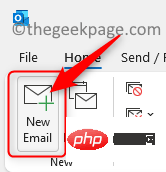 4. Maintenant
4. Maintenant 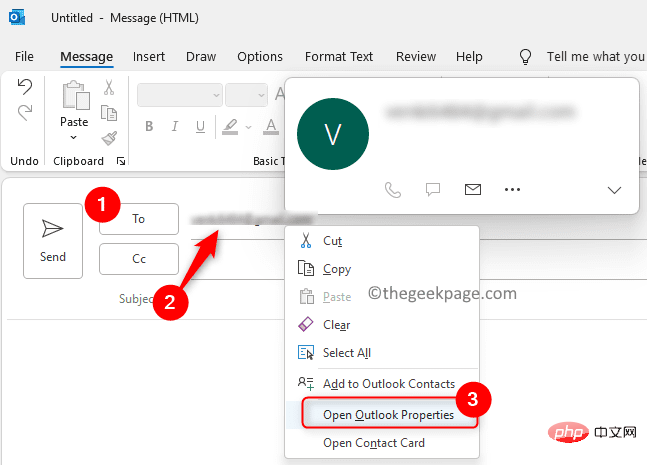 6. Utilisez le menu déroulant à côté des formats Internet
6. Utilisez le menu déroulant à côté des formats Internet
Ce qui précède est le contenu détaillé de. pour plus d'informations, suivez d'autres articles connexes sur le site Web de PHP en chinois!

